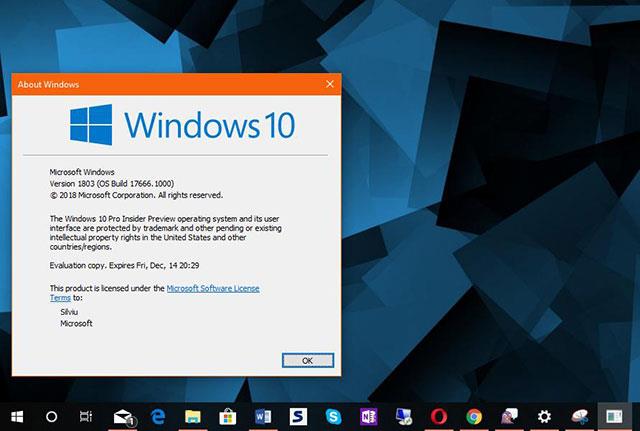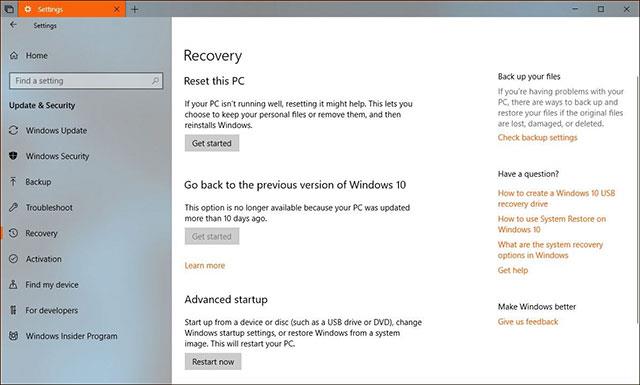V posodobitvi sistema Windows 10 iz aprila 2018 (ali gradnji 1803) je Microsoft potrdil tudi napako, zaradi katere je zaslon namizja ostal prazen, z ikono smetnjaka, opravilno vrstico in neuporabnim kazalcem miške.
Edino, kar lahko storite, je, da odprete upravitelja opravil z znano kombinacijo tipk Ctrl + Alt + Del. Toda tudi zaustavitev procesa explorer.exe in njegovo ponovno odpiranje ni pomagalo.
Če ne želite čakati, da Microsoft to popravi (vendar ne veste kdaj), lahko izberete enega od naslednjih dveh načinov: vrnite se na prejšnjo različico sistema Windows 10 ali znova v celoti namestite Windows.
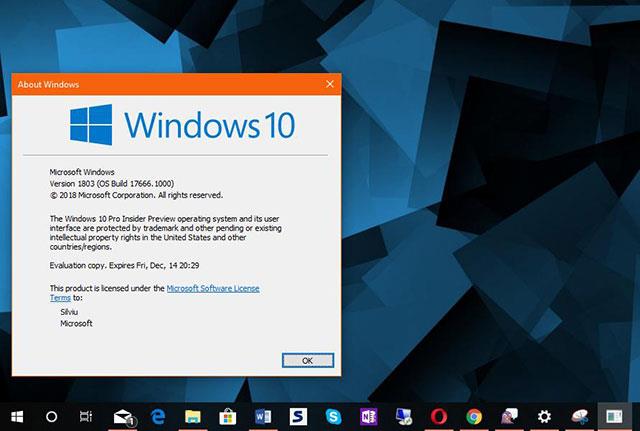
Po posodobitvi sistema Windows 10 April 2018 Update na namizju ni več ničesar
1. način: Obnovite prejšnji Windows 10
Sliši se preprosto, vendar ni, ker če ne morete dostopati do sistema Windows, ne morete obnoviti. Na srečo lahko odprete Odpravljanje težav po 3-kratnem ponovnem zagonu sistema z gumbom za vklop. S tem se odpre obnovitveni modri zaslon za začetek postopka preklopa sistema Windows na prejšnjo različico.
Ko se prikaže zaslon za obnovitev, izberite Odpravljanje težav > Napredne možnosti > Nazaj na prejšnjo različico in sledite navodilom na zaslonu.
Če je postopek uspešno zaključen, saj niti Microsoft ne more zagotoviti, da bo pravilno deloval, se izogibajte ponovni posodobitvi na posodobitev iz aprila 2018.
Kako odstraniti posodobitev sistema Windows 10, april 2018
Ta metoda deluje samo, če ste nadgradili v manj kot 10 dneh in prejšnja namestitev sistema Windows ni bila izbrisana (bodisi ročno ali s čiščenjem sistema).
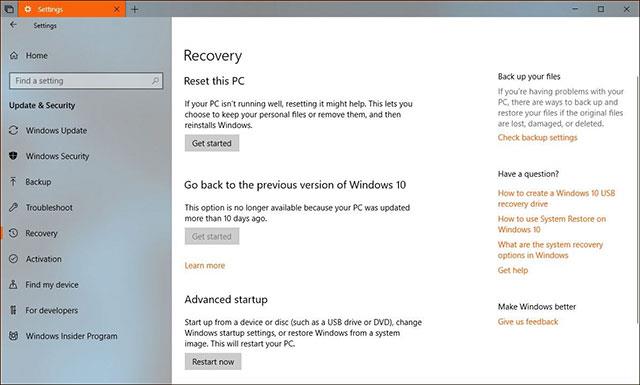
Pred posodobitvijo se vrnite na Windows 10
2. način: Znova namestite Windows
Čeprav je to skoraj zadnji način za odpravo napak na Windows 10, Microsoft tudi pravi, da je včasih to edini način, če so prejšnje metode neuporabne. Potrebovali boste namestitveni program, če ga nimate, boste morali ustvariti zagonski USB na drugem običajnem računalniku.
Prenesite orodje za ustvarjanje medijev , ustvarite pogon USB, da odprete namestitev sistema Windows 10. Sledite navodilom na zaslonu in nato priključite USB v računalnik. Znova zaženite računalnik s trenutnega belega zaslona, spremenite nastavitve BIOS- a za zagon prek USB-ja, izberite Namesti zdaj in sledite korakom na zaslonu.
Upoštevajte, da namestitev sistema Windows 10 pomeni, da boste izgubili vse svoje datoteke in aplikacije, zato ne pozabite narediti varnostne kopije, preden to storite.
Ko končate, ne posodobite znova na Windows 10 April 2018 Update.
Poglej več: